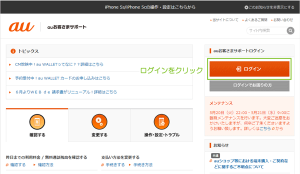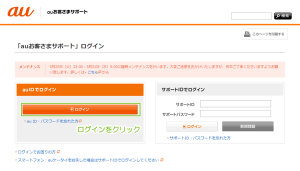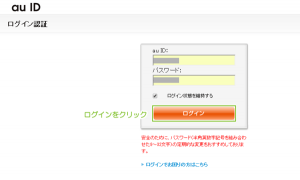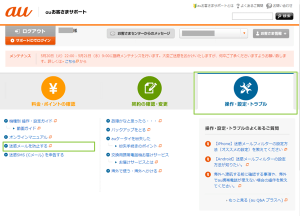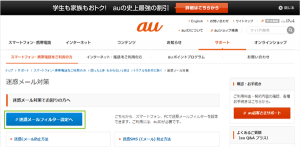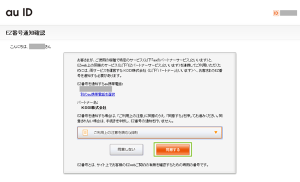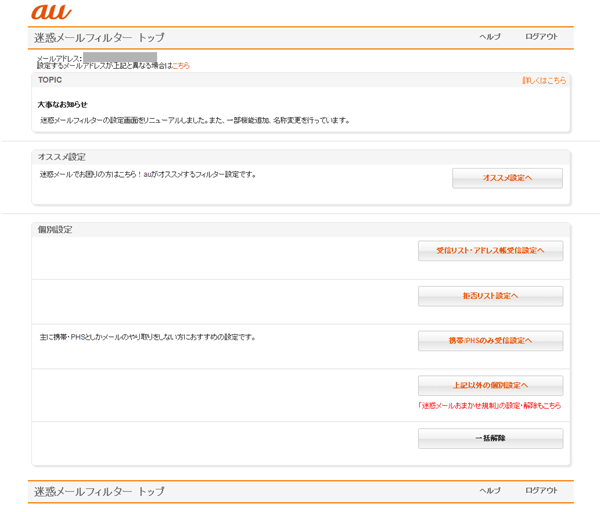(PC)ezweb.ne.jpメールの迷惑メール設定を開く
2014/11/22
ezweb.ne.jpメールの迷惑メールの設定を変更すると、
かなりの精度で迷惑メールを減らすことができるようになってきました。
迷惑メール設定を変更するための迷惑メール設定までの操作をご案内します。
auお客さまサポートからアクセス
auお客さまサポートを開き、ログインをクリックします。
auIDまたはサポートIDからログインするIDを選択します。
ログイン画面が表示されたら、IDとパスワードを入力しログインします。
お客さまサポートが開いたら[操作・設定・トラブル]タブをクリックし、
[迷惑メールを防止する]をクリックします。
迷惑メール対策画面が開いたら[迷惑メールフィルタ設定へ]をクリックします。
以下のリンクをクリックすることで、上記操作を省いて直接迷惑メール設定に遷移できます。
[迷惑メールフィルタ設定へ]を直接クリックして、auIDにログインしても設定できます。
⇒ https://mfilter.ezweb.ne.jp/jsp/md/index.jsp
直接開いた場合は、この時点でauIDログイン画面が開きます。
「EZ番号通知」画面が開いたら[同意する]をクリックして進みます。
提供先のパートナー名が「KDDI株式会社」なので、auからKDDIへの情報提供です。
迷惑メールフィルタトップ画面が開いたら、
迷惑メールフィルタの各設定の変更が行えます。
さいごに
PCから迷惑メールフィルタを操作すると、リストの編集などがしやすいですし、
コピペ作業なども効率的にできます。
多くの作業をする際にはPCが便利です。
au™、au by KDDI、auロゴはKDDI株式会社の登録商標です。
登録番号は以下の通りです。
第4449667号、第4464105号、第4472337号、第4472338号、
第4494464号、第4531747号、第4814423号、第4836315号、
第5491501号
EZweb、ezwebロゴはKDDI株式会社の登録商標です。
登録番号は以下の通りです。
第4360862号、第4436614号、第4625391号、第4723303号
EZde DION メールはKDDI株式会社の登録商標(第4697248号)です。
Google™はGoogle Inc. の登録商標(第4478963号及び第4906016号)です。
GoogleロゴはGoogle Inc. の国際登録商標です。
国際登録番号:881006及び926052及び1086299及び1091990及び1145934
Gmail™ ウェブメール サービスはGoogle Inc.の登録商標(第4959631号)です。
Gmail™ ウェブメール サービスはGoogle Inc.の国際登録商標(1134568)です。
関連記事
-

-
xxx@ezweb.ne.jpの迷惑メールおまかせ規制をPCで設定する方法
Google or AdMax Promotion(cel) 禁断の機能がau公 …
-

-
auユーザーなら損しない為に、必ずやるべきauIDの登録
Google or AdMax Promotion(cel) 禁断の機能がau公 …
-

-
auIDの新規登録手順(非auユーザー・回線非登録ID)
Google or AdMax Promotion(cel) 禁断の機能がau公 …
-

-
@xx.dion.ne.jpメールを維持してプロバイダを乗り換える方法(2014/05以降)
Google or AdMax Promotion(cel) 禁断の機能がau公 …
-

-
@xx.dion.ne.jpメールを維持してプロバイダを乗り換える方法
Google or AdMax Promotion(cel) 禁断の機能がau公 …
-

-
(PC)ezweb.ne.jpメールの「なりすまし規制回避リスト」を設定する手順
Google or AdMax Promotion(cel) 禁断の機能がau公 …
-

-
xxx@ezweb.ne.jpの迷惑メールをPCで拒否リスト(フィルタ)設定する方法
Google or AdMax Promotion(cel) 禁断の機能がau公 …
-

-
(PC)ezweb.ne.jpメールの「なりすまし規制」の設定を変更する手順
Google or AdMax Promotion(cel) 禁断の機能がau公 …
-

-
xxx@ezweb.ne.jpの迷惑メールおまかせ規制をiPhone®で設定する方法
Google or AdMax Promotion(cel) 禁断の機能がau公 …
-

-
@xx.dion.ne.jpメールの迷惑メールフィルター処理方法の変更
Google or AdMax Promotion(cel) 禁断の機能がau公 …